(WINDOWS)- 如何把壓縮檔偽裝成圖片

(WINDOWS)- 如何把壓縮檔偽裝成圖片
整理 2 個可行的方法,可以把壓縮檔偽裝成圖片。
如何把壓縮檔偽裝成圖片
偽裝後的圖檔可以在瀏覽器裡正常顯示,使用者只需下載圖檔,把副檔名改回 .zip 後即可解壓。
這麼做可以實現「圖在檔在,圖亡檔亡」的目的,也可保持隱私。
方法一: ( 可適用於 ZIP 或 RAR 壓縮檔,非壓縮檔需先壓縮後再加以包裹,否則無法使用 )
一 、利用命令列的 copy 指令加上 /b 參數達到合併圖檔及壓縮檔的目的
詳細的指令是 copy /b pic.jpg+file.zip newfile.jpg
上面的 pic.jpg 是偽裝用的圖檔,file.zip 是要被偽裝的壓縮檔,newfile.jpg 則是合併後所產生的「偽」圖檔。
PS:要注意的是 copy /b 後面接的必需是先圖檔後壓縮檔,不然合併出來的偽圖檔在瀏覽器會變成叉燒包,而且副檔名改回 .zip 後也不能正常解壓縮。
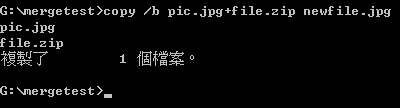
二、相關問題
1. 如果遇到大檔案
用 RAR 分割後再以此法分別包裹到 JPG 圖檔,對方下載後改檔名,是否能回覆回來呢 ?
—> 可以,圖檔的部分不會影響合併結果
2. 直接把 JPG 圖檔包裹在另一個圖檔裡面
—> 可以, 出現的是第一個圖檔
C:temp>copy /b a.jpg+b.jpg c.jpg
c.jpg 出現的是 a.jpg 的畫面
C:temp>copy /b b.jpg+a.jpg d.jpg
d.jpg 出現的是 b.jpg 的畫面
問題是,後面那個圖檔好像就不見了
3. 直接把 xls 檔包裹在圖檔裡面
—> 不行,將 jpg 副檔名改為 xls 後加以開啟,出現的是一堆亂碼
4. 直接把 exe 執行檔包裹在圖檔裡面
—> 不行,將 jpg 副檔名改為 exe 後加以開啟,結果沒反應…
方法二:利用圖檔合併程式
開啟軟體後有三個項目要設定,項目如下:
Picture:點擊後選擇偽裝用的圖片
Compressed File:選擇要附加到圖片中的壓縮檔 ( 支援zip、rar、7z )
Output Picture File:產生偽裝圖片的儲存位置及檔名
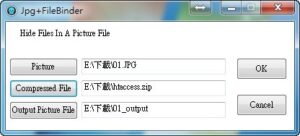
按下OK後馬上就會產生偽裝檔。
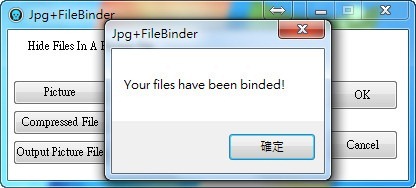
這時我們來看看產生後的的偽裝檔,看起來跟原本的圖片沒什麼二樣,不過大小多了 1 KB ( 也就是剛附加上去的檔案 ),這其實是偽裝成圖片的壓縮檔,我們往下來解開謎底吧。

我們利用壓縮軟體來開啟剛剛產生的偽裝圖檔,果然就可以看到壓縮檔的內容。
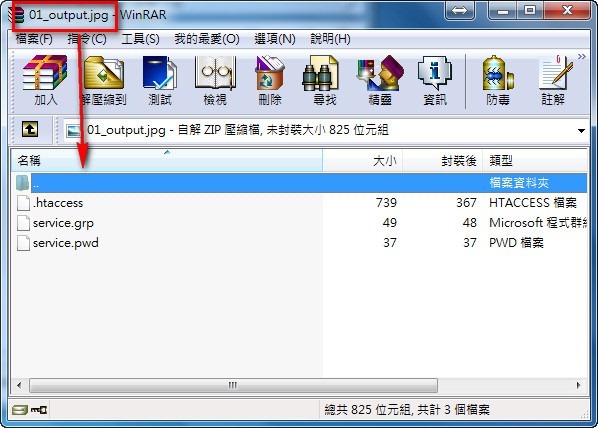
軟體名稱:Jpg+FileBinder
軟體版本:1.0
軟體語言:英文
軟體性質:免費軟體
檔案大小:307 KB
系統支援:Windows XP/Vista/7/8/10(32/64位元)
官方網站:https://www.softpedia.com/
免責聲明:
1.本影像檔案皆從網上搜集轉載,不承擔任何技術及版權問題。
2.如有下載連結僅供寬頻測試研究用途,請下載後在24小時內刪除,請勿用於商業。
3.若侵犯了您的合法權益,請來信通知我們,我們會及時刪除,給您帶來的不便,深表歉意。